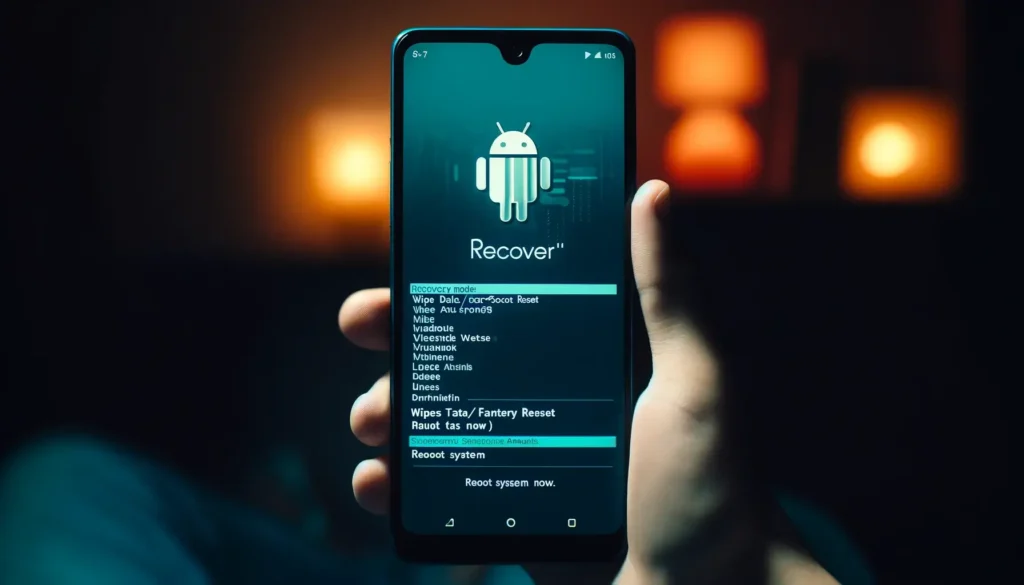
Le mode de récupération Android est super utile si vous avez des problèmes avec votre téléphone. C’est une fonctionnalité que tous les téléphones Android ont et qui peut vous aider à résoudre beaucoup de soucis, comme des applications qui ne répondent plus ou des problèmes après une mise à jour.
Dans cet article, on va voir ensemble comment ce mode fonctionne et comment vous pouvez l’utiliser pour garder votre téléphone en bon état.
On va tout expliquer étape par étape, donc même si vous n’êtes pas un pro de la technologie, vous pourrez suivre sans problème.
Qu’est-ce que le mode de récupération Android ?
Alors, vous vous demandez peut-être ce qu’est ce fameux mode de récupération Android. Imaginez que c’est une sorte de trousse de secours pour votre téléphone.
Lorsque votre téléphone a un souci, que ce soit un bug après une mise à jour ou une appli qui fait des siennes, le mode de récupération est là pour vous aider à remettre les choses en ordre sans devoir emmener immédiatement votre appareil chez un réparateur.
Comment y accéder ?
Accéder au mode de récupération peut sembler compliqué, mais c’est comme apprendre à faire du vélo : une fois que vous savez comment faire, c’est super simple !
Voici les étapes basiques, mais gardez en tête que ça peut légèrement varier selon la marque de votre téléphone :
- Éteignez votre téléphone : Tenez le bouton d’alimentation enfoncé et choisissez l’option pour éteindre.
- Entrez dans le menu du bootloader :
- Pour la plupart des téléphones Android, vous devrez appuyer simultanément sur le bouton de diminution du volume et le bouton d’alimentation.
- Pour les téléphones Samsung, c’est un peu différent : vous devez utiliser le bouton d’augmentation du volume avec le bouton d’alimentation.
- Naviguez dans le menu : Utilisez les boutons de volume pour trouver l’option « Mode de récupération » et sélectionnez-la en appuyant sur le bouton d’alimentation.
C’est tout ! Vous êtes maintenant dans le mode de récupération. Vous verrez peut-être un écran qui dit « Aucune commande » avec un petit robot Android sur le dos. C’est normal, ne vous inquiétez pas. À partir de là, vous pouvez commencer à résoudre les problèmes.
Fonctionnalités Clés du Mode de Récupération Android
Réinitialiser le système (réinitialisation d’usine)
La réinitialisation d’usine est probablement la fonctionnalité la plus connue du mode de récupération. C’est un peu comme donner un grand coup de balai dans votre téléphone :
- Elle efface toutes les données : photos, applications, messages… tout repart à zéro.
- Utilisez-la en dernier recours : si votre téléphone est vraiment bloqué ou si vous le vendez et voulez effacer vos informations personnelles.
Mise à jour du système via ADB ou carte SD
Vous avez des mises à jour à installer et ça ne fonctionne pas via les réglages habituels ? Pas de problème :
- ADB (Android Debug Bridge) : c’est un peu plus technique, mais super efficace. Vous connectez votre téléphone à un ordinateur et envoyez les mises à jour directement.
- Depuis une carte SD : téléchargez simplement la mise à jour sur une carte SD, insérez-la dans votre téléphone et suivez les instructions à l’écran pour installer.
Nettoyage du cache système
Votre téléphone est lent ? Il se peut que le cache système soit encombré. Le nettoyage du cache, c’est comme faire le ménage dans votre téléphone sans supprimer vos fichiers personnels :
- Améliore la performance : en supprimant les fichiers temporaires qui ne vous servent plus.
- Sans risque pour vos données : contrairement à la réinitialisation d’usine, le nettoyage du cache ne supprime pas vos photos, applications, ou autres données personnelles.
Options avancées pour les utilisateurs expérimentés
Si vous êtes un peu geek et que vous aimez mettre les mains dans le cambouis, il y a des options pour vous :
- Montage du système : cela vous permet de voir et modifier les fichiers système si nécessaire.
- Tests graphiques : pour vérifier que l’écran de votre téléphone fonctionne bien.
- Réparation des applications : après une mise à jour, cela peut aider vos applications à mieux fonctionner.
Chaque fonctionnalité de ce mode spécial est conçue pour vous aider à garder votre téléphone en bon état de marche. Utilisez ces outils avec prudence, et vous pourrez résoudre de nombreux problèmes vous-même.
Conseils Pratiques pour Utiliser le Mode de Récupération
Sauvegarde de vos données avant l’utilisation
Avant de toucher à quoi que ce soit, pensez à sauvegarder vos données. Imaginez que c’est un peu comme mettre vos objets de valeur dans un coffre-fort avant de faire le grand ménage chez vous :
- Utilisez Google Drive ou un disque dur externe : assurez-vous de sauvegarder photos, vidéos, contacts, etc.
- La tranquillité d’esprit : avec une bonne sauvegarde, vous pouvez explorer les fonctionnalités du mode de récupération sans stress.
Quand utiliser le mode de récupération ?
Le mode de récupération n’est pas seulement là pour les situations désespérées. Il peut être un allié précieux dans plusieurs scénarios :
- Votre téléphone ne démarre plus normalement : avant de courir au service après-vente, tentez une réinitialisation d’usine via le mode de récupération.
- Votre téléphone est lent ou bugge après une mise à jour : essayez de nettoyer le cache pour voir si cela résout le problème.
- Installation d’une mise à jour manuellement : si pour une raison quelconque la mise à jour automatique ne fonctionne pas.
En connaissant ces outils et en apprenant quand les utiliser, vous vous sentirez beaucoup plus en contrôle de votre appareil.
C’est comme connaître les premiers secours : on espère ne jamais avoir à les utiliser, mais ça rassure de savoir quoi faire en cas de pépin.
Mandiaye Ndiaye ! Expert en Management d'Activité Opérationnelle | Spécialiste SEO & Transformation Digitale | Web Design & Contenu Optimisé IA |






